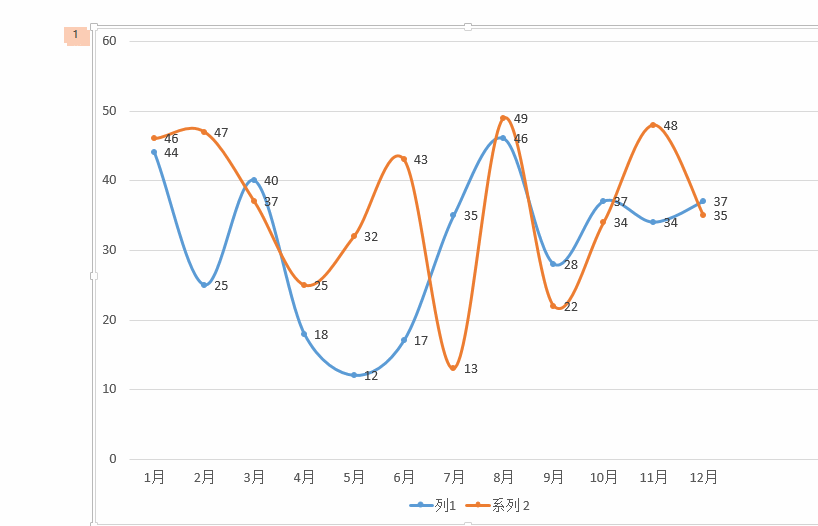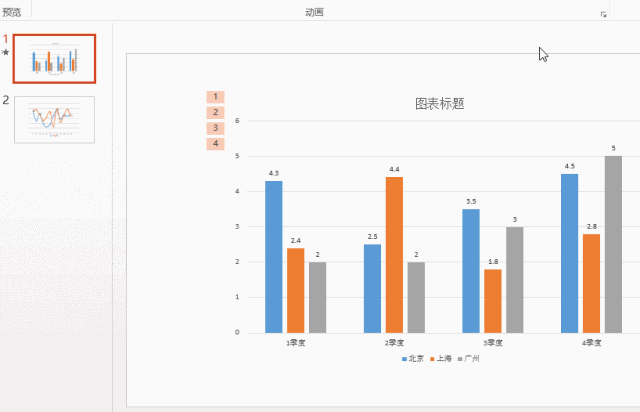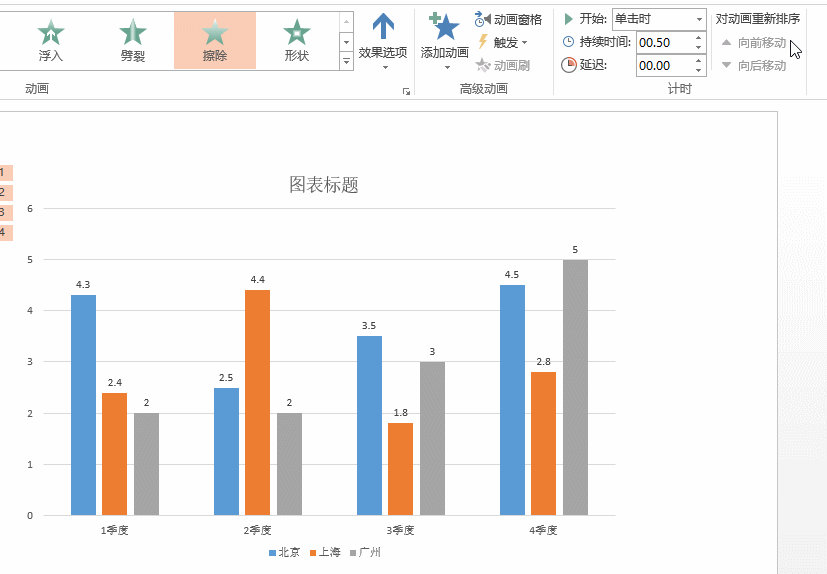Excel动态图表看起来十分的高大上,对于数据结果也能进行很好的分析,有人就想了,这个动态图表能不能放到 PPT 里面演示呢?期望 PPT 里也能有动态效果,结果当然可想而知,这是不行滴!
要在 PPT 里实现可以交互演示的动态图表(不是动画图表哦),可以有以下几种方法来实现:
1. PPT VBA 编程
2. Xcelsius 水晶易表
3. PowerBI/Tableau 仪表板网页嵌入PPT
4. PPT 链接跳转模拟
5. PPT 链接回 Excel 演示
Excel表格中,制作动画图表非常麻烦,但在PPT中却非常的简单。
柱形图表动画:
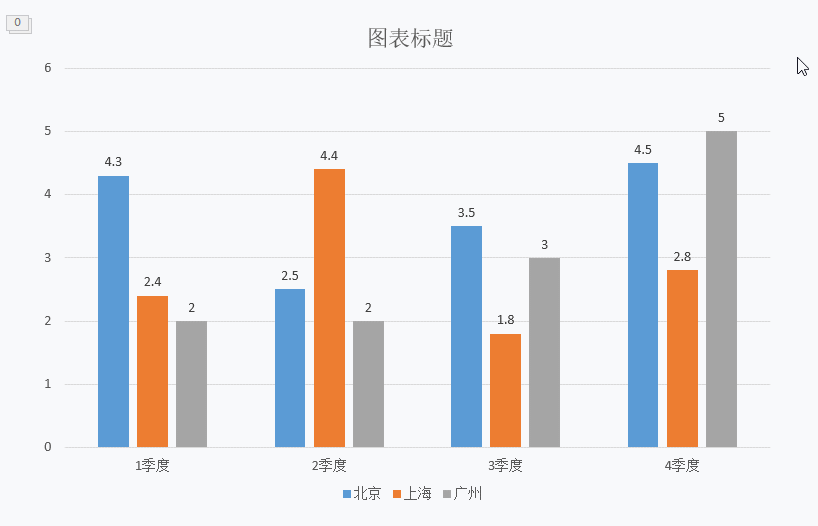
折线图表动画:
看起来非常的炫,如果在公司会议上播放,肯定会让老板和领导们对你另眼相看。制作方法其实非常简单,仔细看一下一分钟就能学会!
制作步骤:
1、在PPT中插入柱形图。
2、选取图表 - 动画 - 擦除
3、动画 - 效果选项 - 方向默认自底部 - 按系列
本步设置后,动画效果是这样的:
问题:动画太快了,而且背景是不需要效果的
4、打开动画窗格,首先删除背景选项,然后分别打开柱形图系列的效果选项(在动画窗格中双击可快速弹出动画效果窗口),在计时选项卡中设置动画时长。(演示只设置系列1,系列2和系列3相同)
在这个窗口中还可以设置声音等效果
完工!
折线图设置方法同柱形图,唯一不同的是方向建议从左至右